Win10U盘安装系统教程(详细步骤教你用U盘轻松安装Win10系统)
191
2025 / 08 / 04
随着技术的发展,越来越多的人开始使用U盘来为电脑安装系统,而不再依赖光驱或其他传统的安装方式。对于华硕笔记本用户来说,使用U盘来安装系统不仅简单方便,而且速度更快。本教程将详细介绍如何使用U盘为华硕笔记本安装系统,让您能够轻松完成系统的安装。
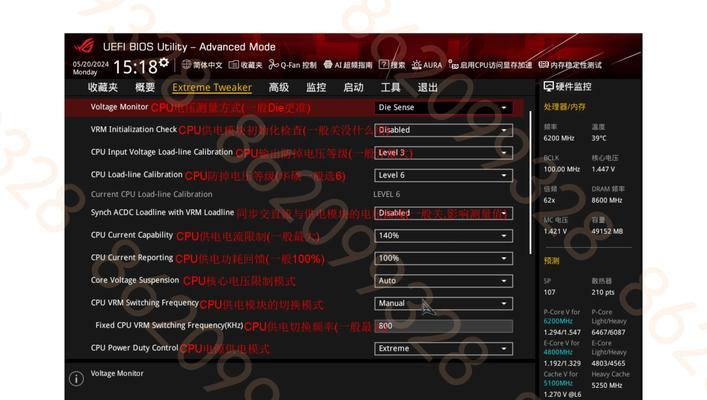
1.准备工作:获取所需材料和软件
在开始安装之前,我们需要准备一些必要的工具和软件。您需要一台可用的华硕笔记本电脑和一个容量足够大的U盘。您需要下载一个适用于您的笔记本型号的系统安装文件,并将其保存在电脑上。

2.格式化U盘:清除数据并准备启动盘
在使用U盘来安装系统之前,我们需要先对U盘进行格式化,以清除其中的数据并准备成为一个可用的启动盘。打开电脑中的磁盘管理工具,找到U盘的分区并进行格式化操作。
3.创建启动盘:将系统安装文件写入U盘
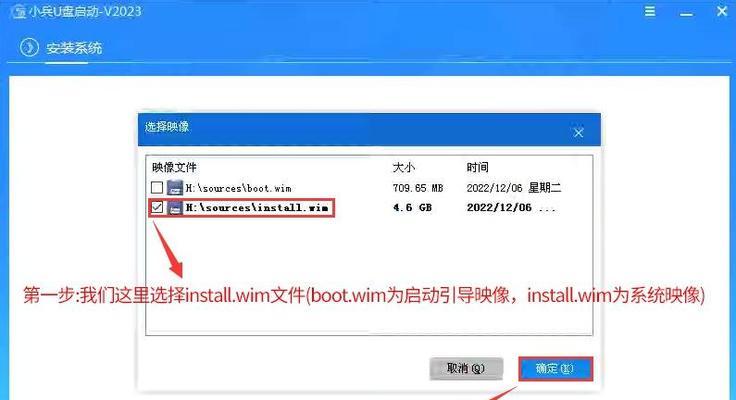
一旦U盘格式化完成,我们需要将系统安装文件写入U盘,以创建一个可启动的安装介质。打开一个U盘制作工具(如Rufus),选择U盘和系统安装文件,然后开始制作启动盘。
4.设置BIOS:调整启动顺序以引导U盘
在进行系统安装之前,我们需要进入计算机的BIOS设置界面,并调整启动顺序,以确保U盘能够被优先引导。通过按下相应的快捷键(通常是F2或Delete键)进入BIOS设置界面,然后找到启动选项,将U盘排在第一位。
5.重启电脑:启动并进入系统安装界面
完成BIOS设置后,我们需要重启计算机,使得新的设置生效。当计算机重新启动时,它将自动从U盘启动,并进入系统安装界面。在此界面上,您可以选择要安装的系统版本和相关的选项。
6.安装系统:按照提示进行操作和设置
一旦进入系统安装界面,您需要按照屏幕上的提示和指示进行操作和设置。这些设置可能包括选择安装位置、分配磁盘空间、创建用户账户等等。请注意仔细阅读每一步的提示,并按照您的需求进行相应的设置。
7.等待安装:耐心等待系统安装完成
系统安装过程可能需要一定的时间,具体取决于您的电脑性能和系统文件的大小。在安装过程中,请保持耐心,并确保电脑处于稳定的电源供应下。
8.完成安装:重启电脑并进行初始设置
一旦系统安装完成,电脑将自动重启。在重启后,您需要进行一些初始设置,如选择地区和语言、连接网络、更新驱动程序等等。这些设置将确保您的电脑能够正常运行并连接到互联网。
9.安装驱动程序:更新和安装必要的驱动程序
为了确保华硕笔记本的各项功能正常运作,我们需要安装一些必要的驱动程序。通过华硕官方网站或提供的驱动光盘,下载并安装与您的笔记本型号相匹配的驱动程序。
10.更新系统:保持最新版本以获取最佳性能
安装完驱动程序后,您还需要及时更新系统以获取最佳性能和安全性。通过Windows更新或华硕官方网站,检查并下载最新的系统补丁和更新。
11.安装常用软件:个性化您的华硕笔记本
除了驱动程序和系统更新之外,您还可以根据个人需求安装一些常用软件,如办公套件、浏览器、媒体播放器等等。通过下载并安装这些软件,您可以个性化您的华硕笔记本。
12.备份数据:保证数据安全和可恢复性
在安装系统之前,请确保您的重要数据已经备份,并存储在其他设备或云端。这样,即使在安装过程中发生意外,您的数据也能够得到保护和恢复。
13.常见问题解决:遇到问题时应该怎么办
在系统安装过程中,您可能会遇到一些常见问题,如无法引导U盘、无法识别硬盘、安装过程中出现错误等等。在这种情况下,您可以通过搜索相关的解决方法或向技术支持寻求帮助来解决问题。
14.长期维护:定期清理和优化系统性能
一旦系统安装完成,您需要定期清理和优化系统性能,以保持电脑的流畅运行。这包括清理临时文件、更新和扫描病毒软件、优化启动项等等。
15.使用U盘安装系统简单又高效
通过使用U盘来安装华硕笔记本系统,您可以简化操作步骤,提高安装速度,并且更方便地进行系统维护和更新。只要按照本教程中的步骤进行操作,即可轻松完成系统的安装,并获得一台高效稳定的华硕笔记本电脑。
